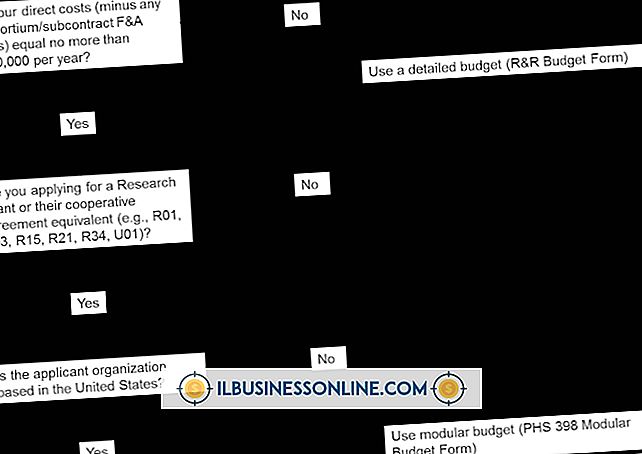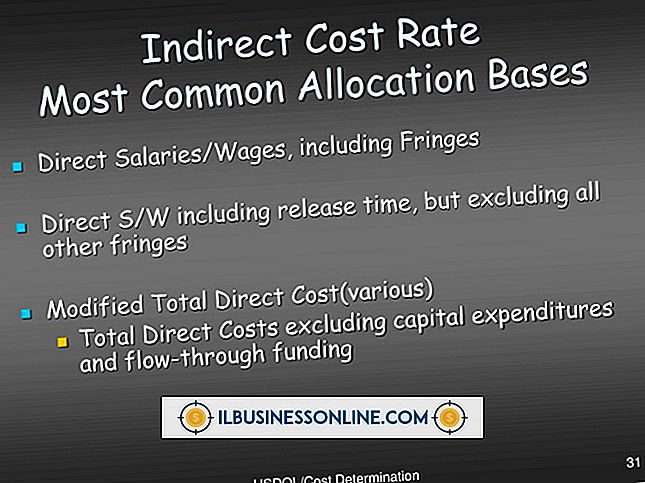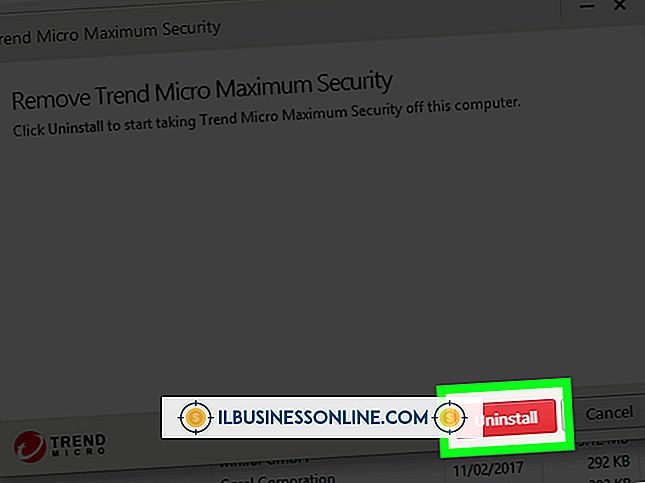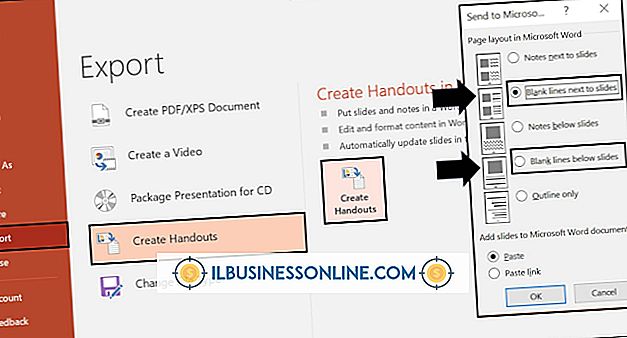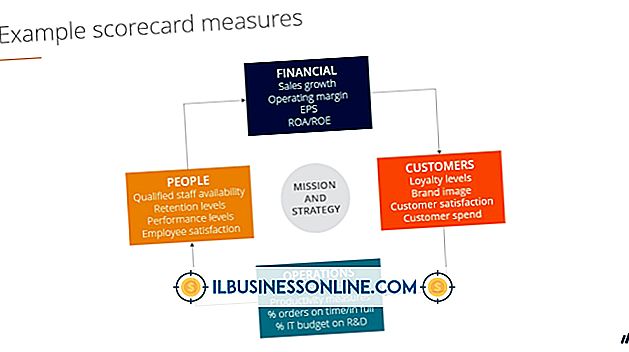Wichtige Textverarbeitungstechniken

Während viele Benutzer die Standardfunktionen von Microsoft Word verwenden können, vertiefen nur wenige die Funktionen. Es gibt viele weniger bekannte Word-Techniken, mit denen Sie Aufgaben beschleunigen, Fehler reduzieren und Prozesse rationalisieren können. Durch den intelligenten Einsatz der erweiterten Funktionen von Word können Sie die Effizienz Ihres Unternehmens verbessern und Zeit für andere Aufgaben freigeben.
Änderungen verfolgen
Es ist oft sehr nützlich, die Änderungen zu verfolgen, die an einem bestimmten Dokument vorgenommen wurden, insbesondere wenn mehrere Personen daran arbeiten. Word kann dies automatisch tun. Gehen Sie zur Registerkarte "Überprüfen", klicken Sie auf "Änderungen verfolgen" und dann auf "Änderungen verfolgen" im angezeigten Menü. Klicken Sie auf „Markup anzeigen“ und wählen Sie die Art der Änderungen aus, die Sie verfolgen möchten. Immer wenn eine Änderung am Dokument vorgenommen wird, wird dies dokumentiert und neben den Seiten angezeigt.
Tastatürkürzel
Sie können mithilfe von Tastenkombinationen viel Zeit sparen, anstatt die Maus und die Menüs zu verwenden. Einige übliche Formatierungsverknüpfungen sind "Strg-B" für Fettdruck, "Strg-I" für Kursivschrift, "Strg-U" zur Unterstreichung von Text, "Strg-S" zum Speichern einer Datei, "Strg-N" für ein neues Dokument. "Strg-P", um das Dokument zu drucken, "Home", um den Cursor an den Anfang einer Zeile zu bewegen, "Ende", um den Cursor an das Ende der Zeile zu bewegen, "Strg-Home", um zum Anfang der Zeile zu gelangen Dokument, "Strg-Ende", um zum Ende des Dokuments zu gelangen, "Strg-Z", um die letzte Aktion rückgängig zu machen, "Strg-X", um markierten Text auszuschneiden, und "Strg-C", um markierten Text zu kopieren.
Benutzerdefinierte Vorlagen
Eine Vorlage ist ein grundlegender Ausgangspunkt, von dem aus Sie verschiedene Dokumente erstellen können. Ein typisches Beispiel ist eine Briefkopfvorlage für ein Unternehmen, in der Name, Logo, Adresse und Fußzeileninformationen im Dokument voreingestellt sind. Sie können dann sofort den Brief schreiben, ohne diese Abschnitte jedes Mal hochschreiben zu müssen. Um eine Vorlage zu erstellen, schreiben Sie sie, gehen Sie zu "Datei", "Speichern unter" und wählen Sie "Word-Vorlage" im Dropdown-Menü "Dateityp".
Zeitsparende Tricks
Drücken Sie beim Öffnen eines Dokuments, an dem Sie gerade arbeiten, "Umschalttaste-F5", um zu der Position zurückzukehren, an der Sie es zuletzt verlassen haben. Wenn Sie an mehreren Dokumenten gleichzeitig arbeiten, wählen Sie „Datei“, „Word-Optionen“, „Symbolleiste für den Schnellzugriff“ und dann „Befehle nicht im Menüband“. Wählen Sie „Alle speichern“ und dann „Hinzufügen“, um dies hinzuzufügen Wenn Sie häufig Text aus verschiedenen Quellen kopieren und einfügen, wird mit "Inhalte einfügen" und dann mit "Nicht formatierter Text" nur der Text kopiert, nicht die Schriftart, Größe oder Farbe des Textes.